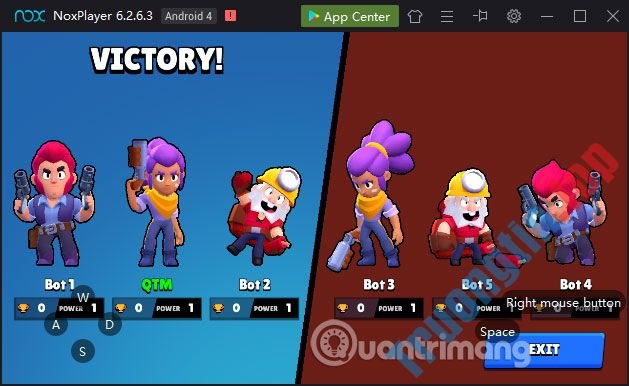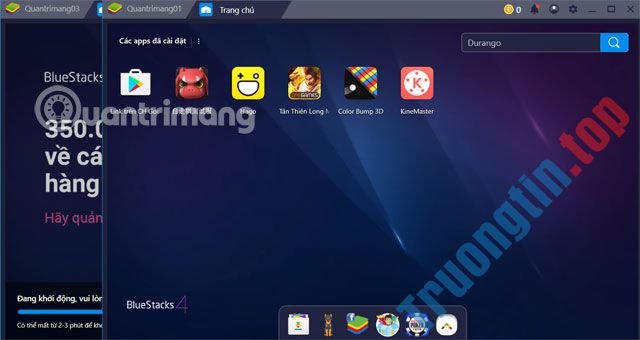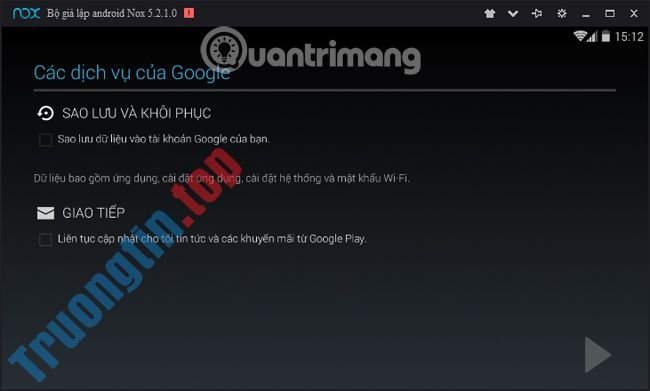Các phiên bản mới của Windows trong thời gian gần đây đã hết khả năng hỗ trợ nhiều chương tình, phần mềm hoặc trò chơi DOS cũ, và đó là lý do tại sao những tiện ích như DOSBox ra đời, với khả năng chính là tái tạo môi trường DOS tựa như như những phiên bản hệ điều hành trước kia.
Phần 1: Bắt đầu
Để bắt đầu, các bạn hãy tải phiên bản DOSBox mới nhất tại đây, với nhiều bản tương ứng với các hệ điều hành thông dụng như Windows, Mac OS X, Linux cùng một số hệ thống dựa trên nền tảng UNIX . Còn nếu bạn đang dùng Ubuntu thì cũng đều có thể tìm thấy DOSBox có sẵn trong mục Ubuntu Software Center:

Hầu hết các game DOS đều cũng có thể sử dụng được, tuy nhiên các bạn hãy kiểm tra danh sách chương trình tương thích đầy đủ trên trang chủ của DOSBox.
Phần 2: Kết hợp thư mục
2.1. Kết hợp thư mục
Sau khi cài đặt, các bạn mở DOSBox từ Desktop hoặc Start Menu . Chúng ta sẽ thấy hệ thống hiển thị 2 cửa sổ chính: Status và Main , chỉ cần chú trọng và sử dụng phần Main , các tin tức hiển thị tại cửa sổ Status không quan trọng lắm:

Trước khi chơi được một game nào đó thì chúng ta phải tìm và kết hợp thư mục chứa game đó. Về mặt bản chất kỹ thuật thì môi trường hoạt động của DOSBox khác biệt so với hệ điều hành, hiểu theo cách nôm na rằng ổ C của DOSBox hoàn toàn chẳng cần là ổ C của hệ điều hành. Ví dụ về cú pháp lệnh phối hợp này như sau:
mount c c:games
Cụ thể, lệnh trên sẽ gắn thư mục C:Games trên máy tính của bạn thành ổ C: trong DOSBox, trong từng tình huống khác nhau thì các bạn chỉ cần thay thế c:games bằng thư mục tương ứng:

Điền thêm thông số chuyển đổi -t cdrom nếu bạn dùng ổ CD ROM. Chẳng hạn, cấu trúc lệnh dưới đây sẽ gán ổ CD ROM (ổ D:) trên máy tính thành ổ C: của DOSBox:
mount c D: -t cdrom
Sau đó, gõ C: và nhấn Enter để quay quay trở lại ổ C: của DOSBox . Dùng tiếp lệnh dir để liệt kê các thư mục và file bên trong thư mục đó, dùng lệnh cd để chuyển tới các thư mục tương ứng khác, gõ cd.. để quay quay trở lại thư mục ngay bên ngoài.

Gõ tên của file EXE trong thư mục để thực thi file đó, cũng có thể sẽ phải sử dụng lệnh install trước đó để cài đặt.


Sau khi cài đặt xong, chạy file thực thi bằng phương pháp nhập tên chính xác của file EXE đó.

Và từ các lần sử dụng tiếp theo, các bạn chỉ cần phối hợp lại thư mục theo một số bước trên:

2.2. Kết hợp nhiều thư mục Game

Việc phối hợp toàn bộ ổ đĩa cứng trên DOSBox không thực thụ an toàn, do đấy bạn nên kết hợp các thư mục game như 1 ổ đĩa ảo. Các thư mục game sẽ hoạt động như 1 ổ đĩa cứng.
- Nhập
mount C C:DOSGAMESrồi nhấn Enter. Nhập C: rồi nhấn Enter.
- Với Mac, bạn chỉ cần thay đổi địa thế phù hợp, tỉ dụ mount C ~/DOSGAMES là xong.
2.3. Kết hợp CD

Chèn đĩa CD vào máy tính của bạn. Sau đó nhập lệnh dưới đây vào:
– Nhập mount D D: -t cdrom rồi nhấn Enter.
Thay thế D: bằng tên ổ đĩa bạn chèn vào. Nhập D: rồi nhấn Enter, đầu vào của bạn sẽ thay đổi thành D:> và bạn có thể tìm kiếm thông qua các file trên CD.
2.4. Kết hợp image ISO ổ CD

Nếu có 1 file ISO của đĩa CD game mà bạn mong muốn chơi, bạn cũng có thể phối hợp các file này.
- Nhập
imgmount D C:ImagePathimage.iso -t isorồi nhấn Enter.
- Thay thế
C:ImagePathimage.isobằng vị trí và tên filename của file ISO.
2.5. Kết hợp image BIN/CUE ổ CD

Nếu có file BIN/CUE của ổ CD game bạn mong muốn chơi, bạn cũng đều có thể kết hợp các file này.
- Nhập
imgmount D C:ImagePathimage.cue -t isorồi nhấn Enter.
- Thay thế
C:ImagePathimage.cuebằng vị trí và tên filename của file CUE.
- Các file BIN phải cùng tên và ở cùng một vị trí.
2.6. Kết hợp floppy disk drive (ổ đĩa mềm)

Nếu máy tính của bạn cài đặt floppy disk drive (ổ đĩa mềm), bạn có thể kết hợp để DOSBox có thể truy cập.
Nhập mount A A: -t floppy rồi nhấn Enter.
2.7. Thiết lập DOSBox tự động kết hợp ổ đĩa của bạn

Bạn cũng có thể có thể thiết lập DOSBox tự động phối hợp ổ đĩa bạn đã chọn để tiết kiệm thời gian. Để kết thúc được điều này, bạn phải mở file dosbox.conf ra Notepad.
– Windows : C:UsersusernameAppDataLocalDOSBoxdosbox-version.conf
– Mac : /Macintosh HD/Users/username/Library/Preferences/DOSBox version Preferences
Thêm dòng lệnh dưới đây vào cuối để cấu hình file và lưu file lại:
MOUNT C C:DOSGAMES C:
Phần 3: Chạy Game
1. Hiển thị danh sách các thư mục

Nếu bạn phối hợp thư mục DOSGAME, mỗi game sẽ chứa các thư mục riêng. Nhập dir để hiển thị bản kê các thư mục game.
Nếu bạn phối hợp một ổ đĩa hoặc một ổ đĩa image, danh sách các file và thư mục trên đĩa sẽ có hiển thị.
2. Nhập cd directory để mở các thư mục game mà bạn muốn chơi.

3. Nhập dir để hiển thị danh sách các file trong thư mục game.

4. Tìm kiếm file game

Hầu hết các game đều chạy file EXE, mặc dầu bạn cũng có thể chạy bằng file COM hoặc file BAT. Tuy nhiên file COM và file BAT chủ yếu chạy trên các game cũ.
File EXE thường sẽ có tên giống tên game.
5. Chạy file game

Nhập tên các file EXE, COM, hoặc BAT, cả về phần đuôi mở rộng rồi nhấn Enter.
6. Điều chỉnh tốc độ Game
Bạn cũng đều có thể sử dụng một số phím tắt để điều chỉnh vận tốc game.
– Ctrl + F8 : làm tăng số lượng Frameskip. Frameskip ngăn DOSBox khởi reder một khung hình, tuy nhiên nó có thể gây ra các vấn đề về thị giác.
– Ctrl + F7 : làm giảm con số Frameskip.
– Nếu vận tốc của game hoặc phần mềm quá nhanh, các bạn có thể giảm bớt bằng phương pháp nhấn Ctrl + F11 , hoặc nhấn Ctrl + F12 để tăng tốc độ. Tính năng hiển thị thống số kỹ thuật mô phỏng của DOSBox dựa trên CPU sẽ hiển thị đầy đủ trên thanh title.
– Gõ lệnh intro special để xem danh sách phím tắt đầy đủ.

7. Chuyển qua chế độ full màn hình
Alt + Enter : thay đổi chế độ hiển thị Full Screen hoặc Windows.
Phần 4: Sử dụng chương trình Frontend
1. Tải và cài đặt chương trình Front-end
Việc sử dụng Command Prompt phức tạp hơn rất nhiều, do đấy bạn có thể tải chương trình fronted. Chương trình này sử dụng giao diện Windows cho phép người sử dụng cũng đều có thể tải, chơi và điều tiết game mà không cần sư dụng Command prompt.
Một trong số chương trinhg Front-end phổ biến nhất đó là D-Fend Reloaded. Truy cập dfendreloaded.sourceforge.net tảiD-Fend Reloaded về máy. D-Fend Reloaded cho dù là cả file DOSBox.
2. Chạy D-Fend Reloaded

Sau khi cài đặt xong D-Fend Reloaded bạn cũng đều có thể chạy D-Fend Reloaded để quản lý các game. Các game bạn cài đặt sẽ được hiển thị ở khung bên trái.
3. Thêm Game

Bạn cũng có thể đơn giản thêm game DOS bằng phương pháp kéo và thả các file có chứa game vào cửa sổ D-Fend Reloaded. Các file game sẽ tự động được bung file và các file game sẽ có lưu ở đúng vị trí.
4. Chạy game
Trên danh sách game, kích đúp chuột vào game để bắt đầu chơi game.
Bên cạnh đó, DOSBox còn bổ trợ khá tốt các ứng dụng DOS khác, kể cả cả hệ điều hành Windows 3.1.
- Tạo Password Reset Disk bằng USB trên Windows 10
- Làm sao sử dụng phòng Gym đánh bại đối thủ trong Pokémon Go?
- Công thức Minecraft để chế tạo đồ cơ bản, thức ăn, công cụ dụng cụ, đồ bảo hộ, len, màu nhuộm
- Tạo Windows Password Reset Disk trên Windows 7 bằng ổ USB Flash Drive
DOSBox,download dosbox,dosbox windows 7,dosbox tutorial,dosbox games,D-Fend Reloaded,chạy game cũ,chạy ứng dụng game cũ,chạy ứng dụng cũ
Nội dung Sử dụng DOSBox để chạy các chương trình, ứng dụng cũ như thế nào? được tổng hợp sưu tầm biên tập bởi: Tin Học Trường Tín. Mọi ý kiến vui lòng gửi Liên Hệ cho truongtin.top để điều chỉnh. truongtin.top tks.
Bài Viết Liên Quan
Bài Viết Khác
- Sửa Wifi Tại Nhà Quận 4
- Cài Win Quận 3 – Dịch Vụ Tận Nơi Tại Nhà Q3
- Vệ Sinh Máy Tính Quận 3
- Sửa Laptop Quận 3
- Dịch Vụ Cài Lại Windows 7,8,10 Tận Nhà Quận 4
- Dịch Vụ Cài Lại Windows 7,8,10 Tận Nhà Quận 3
- Tuyển Thợ Sửa Máy Tính – Thợ Sửa Máy In Tại Quận 4 Lương Trên 10tr
- Tuyển Thợ Sửa Máy Tính – Thợ Sửa Máy In Tại Quận 3
- Cứu dữ liệu ổ cứng ssd – Dịch vụ Cứu dữ liệu ổ cứng ssd tận nơi uy tín Tphcm
- Cách mở lại nhiều tab trên Google Chrome
- Dịch Vụ Cài Win Đường Phong Phú Quận 8
- Cách thêm filter lời nguyền Instagram
- Các cách ẩn dữ liệu trên Excel